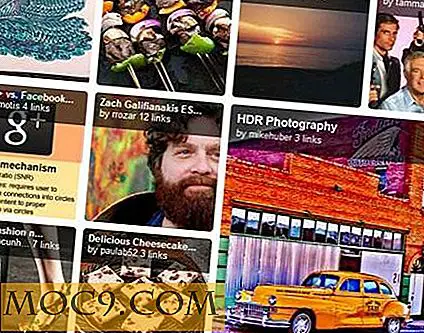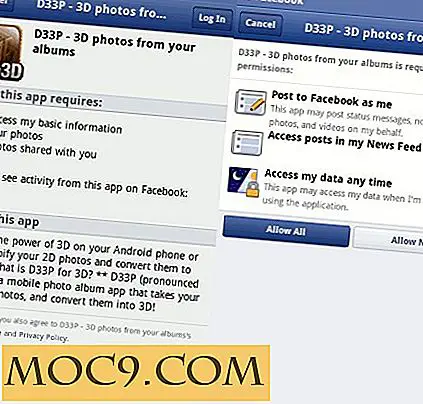Lägga till stavningskontroll till Windows-program med TinySpell
Det visar sig att en stor mängd människor inte ens vet hur man stavar ordet " filosofi ". Kanske känner du igen att du är en av dessa personer och tror att du kan använda en stavningskontroll i varje Windows-program du använder. Även om du är en stark speller, kan du inte rabatt det faktum att du kanske stavar ett eller två ord fel i tusen, speciellt om du har ett elaktigt tangentbord med halvlösa batterier som min. Jag tror att alla kan använda vissa röda linjer under varje ord som de hyser med sin stavning. Du skulle verkligen inte vilja skicka in en juridisk faktura med stavfel på den, skulle du?
TinySpell kommer till räddningen
Jag vet att det är typ av en irriterande trend att många applikationer börjar applicera "små" framför sina namn, vilket är en lama ursäkt för latskap när man kommer upp för ett namn, men "tinySpell" gör sitt jobb. De gick till och med oroa sig för att introducera en lägre hölje "t" till framsidan av programmets namn. Så, om du vill inkludera stavningskontroll, ladda ner programmet här. När du har laddat ner den här lilla mjukvaran, ta ut ZIP-arkivet och dubbelklicka på körbarheten i katalogen. Skriv nu några saker var som helst. Misspell något med avsikt. Märkte du pipet? Detta kommer att hända varje gång du skriver något felaktigt.
Om du inte gillar pipet högerklickar du på ikonen på aktivitetsfältet och klickar på "inaktivera pip." Det kommer dock att vara användbart när du har ett stort antal applikationer öppna och sannolikt kommer att glömma ikonen. Ibland har det falska positiva, och du kan korrigera det genom att högerklicka på ikonen och lägga till ett ord i sin ordlista. Titta bara på de alternativ som den har:

Inaktivera TinySpell på andra program
Det kan bli irriterande för tinySpell att korrigera din stavning i spel och andra applikationer som Visual Studio, där det mesta av vad du skriver skulle vara gibberish till någon stavningskontroll ändå. Så, om du vill inaktivera en viss applikation, klicka på "Program" i menyn i TinySpell. Du kan till och med avaktivera alla applikationer med undantag för några. Kolla in fönstret "Program" och se hur lätt det är:

Test TinySpell
Öppna tinySpell och öppna bara Notepad. Börja skriva en massa gibberish och du kommer se hur snabbt den här applikationen fångar dina misstag:

Nu försöker du klicka på den lilla popupen som den här tinySpell var generös nog att visa dig, och du kommer upp med något så här:

Applikationen kommer snabbt upp med stavningsförslag som troligtvis kommer att matcha ordet du stavar, utan att uppta över hundra megabyte RAM, som Microsoft Office 2010 gör. När jag frågade folk varför de använde Microsoft Office, sa de ofta att de använder den för att dra nytta av stavning och grammatikkontroll samt formatering. När jag berättar för dem om tinySpell, är de redo att prova några alternativ tillsammans med den lilla lilla appen. En person sa även att han var redo att byta till Wordpad. Ärligt talat skulle jag fortsätta använda MS Office på grund av det värde det lägger till i mitt journalistiska arbete, men jag vet många människor som kan dra nytta av tinySpell i deras dagliga liv.
Njut av ansökan och låt mig veta vad du tycker om det i kommentarerna!
tinySpell